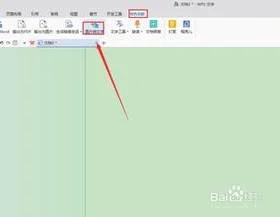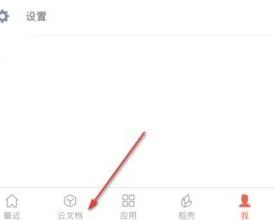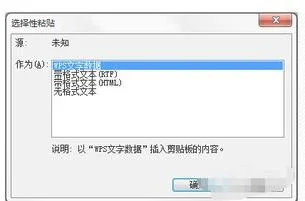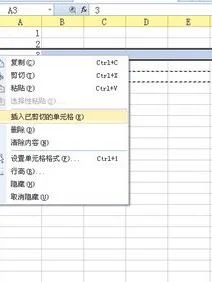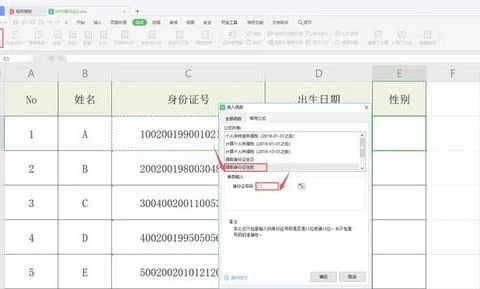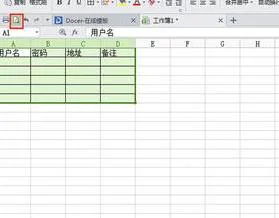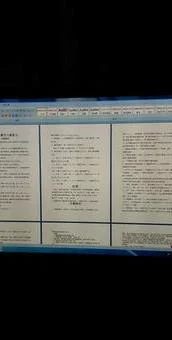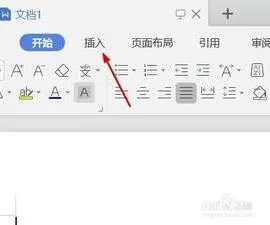1.wps怎么设置边距
、新建一个WPS文字,点击页面布局---纸张大小。
2、点击页边距选项卡。
3、在页边距上设置页边距上下左右都为40毫米,当然也可以根据自己的需要设置。
4、选择应用于整篇文档。
5、效果如图所示。
方法二:
1、打开或新建文档,按下图打开【页面设置】对话框,这是菜单栏打开方法。
2、我们也可从工具栏打开【页面设置】对话框,方法是打开【页面布局】选项,点击【页边距】命令图标。两种方法不同,但目标一样,下面就是设置页面参数了。
3、在【页面设置】对话框中,可以看到上方是设置页边距的数值,有上、下、左、右四边,可以分别设置不同的数值,数值越少页边距越短;下方是根据设定的数值进行预览,默认应用于整篇文档。
4、如果觉得如上图设置的上30下20左20右20有些大了,可以根据自己喜好相对设置数值小一些,比如全部设置为什么10,如下图:
5、设置好了后,不要忘记按“确定”按钮哦,按了才能使之生效。这样页边距皆为什么10毫米了。
2.wps文章内上下左右边距怎么设置
1、首先打开wps软件,打开准备好文章:
2、然后点击WPS上的选项页面布局菜单里的页边距,这个时候会跳出页面设置的对话窗口:
3、在这里把页边距修改为上3.7厘米、下3.5厘米、左2.7厘米、右2.7厘米,然后点击确定即可更改:
4、最后重新回到wps的二姐面,此时就可以看到修改后的效果了。以上就是设置wps文章内上下左右边距的方法介绍:
3.wps打印时如何调整边距
可以在页面设置对话框调整,操作步骤:
1、单击页面布局选择卡右下角的标记。
2、弹出页面设置对话框,选择页边距选项卡,在页边距处的上、下、左、右输入框中输入所需要的数值即可。